windows2008怎么看任务管理器 Windows Server 2008 R2任务管理器图解介绍
Windows Server 2008 R2是一款功能强大的操作系统,而任务管理器是其中一个重要的工具,任务管理器可以帮助用户监控系统的性能,管理运行的进程和服务,并提供详细的性能数据和图表。在Windows Server 2008 R2中,任务管理器不仅提供了实时的系统性能监控功能,还提供了更多的功能和选项,方便用户对系统进行调整和优化。本文将通过图解的方式,向读者详细介绍Windows Server 2008 R2任务管理器的各种功能和使用方法,帮助读者更好地了解和利用这个强大的工具。
步骤如下:
1.VMware Workstation创建虚拟机,安装Windows server 2008 R2 x64操作系统。
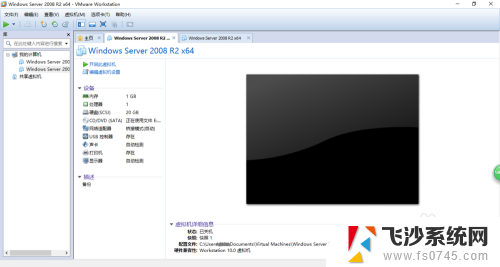
2.启动、登录Windows server 2008操作系统,显示用户主界面。

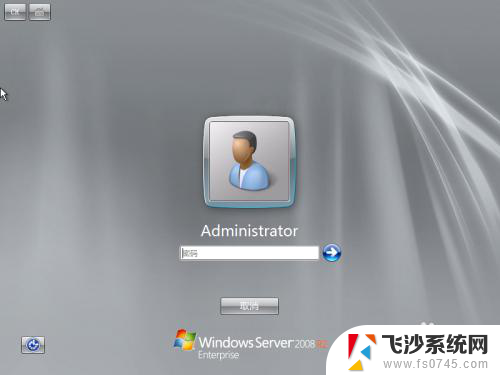

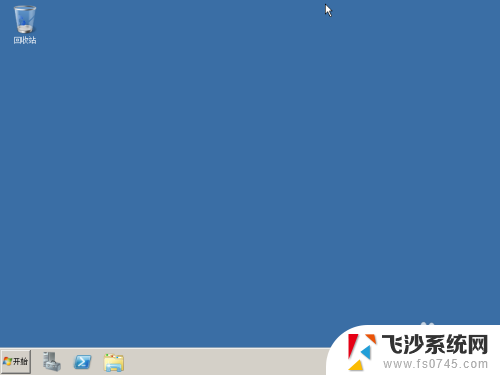
3.右击任务栏,选择"启动任务管理器"。
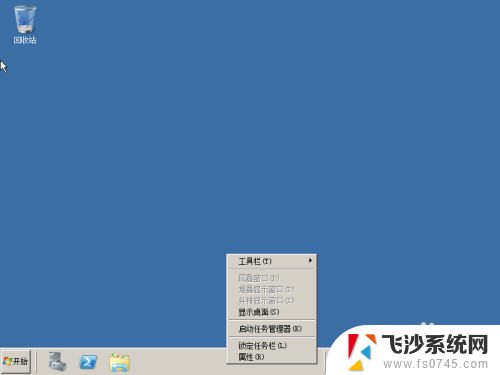
4.按"Ctrl+Alt+Del"组合键,选择"启动任务管理器"。
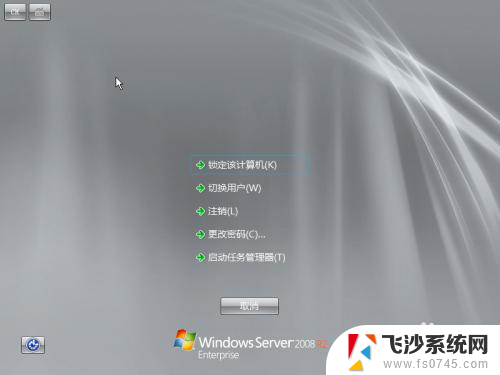
5.点击"应用程序",查看当前正在运行的应用程序。
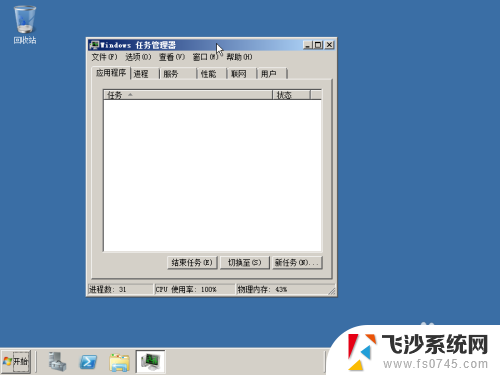
6.点击"进程",查看当前正在运行的应用程序对应的进程。

7.点击"服务",查看系统服务对应的经常。

8.点击"性能",查看计算机的CPU与内存的使用情况。

9.点击"联网",查看计算机每块网卡的使用情况。

10.点击"用户",查看在本地计算机登录的用户。
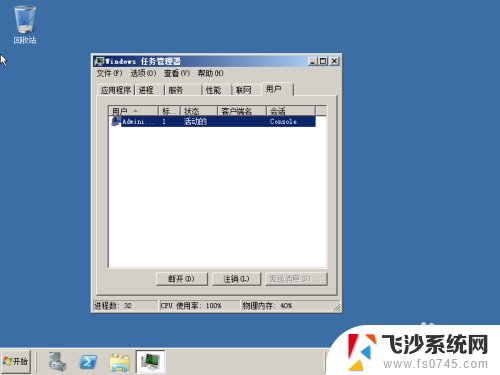
以上是如何查看Windows 2008任务管理器的全部内容,如果您遇到相同的情况,请参考本文的方法进行处理。希望对您有所帮助!
windows2008怎么看任务管理器 Windows Server 2008 R2任务管理器图解介绍相关教程
-
 电脑任务管理器打开 怎么在电脑上打开任务管理器
电脑任务管理器打开 怎么在电脑上打开任务管理器2024-08-05
-
 电脑怎么任务管理器 如何在Windows系统中打开任务管理器
电脑怎么任务管理器 如何在Windows系统中打开任务管理器2024-02-03
-
 电脑的任务管理器如何打开 如何打开任务管理器
电脑的任务管理器如何打开 如何打开任务管理器2024-02-24
-
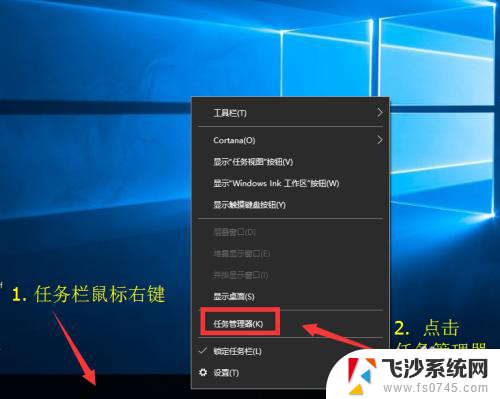 电脑 任务管理器 任务管理器打开方法
电脑 任务管理器 任务管理器打开方法2024-05-12
- windowsxp任务管理器在哪 XP系统如何打开任务管理器
- 电脑进程快捷键任务管理器 如何打开任务管理器
- 苹果的任务管理器 苹果电脑任务管理器打开方法
- 任务管理器结束任务没反应 电脑任务管理器无法结束进程怎么办
- 任务栏可以打开任务管理器吗 Windows 10任务管理器快捷打开方法
- 笔记本电脑的windows任务管理器在哪里打开? Windows 10任务管理器打开后卡顿解决方法
- 电脑如何硬盘分区合并 电脑硬盘分区合并注意事项
- 连接网络但是无法上网咋回事 电脑显示网络连接成功但无法上网
- 苹果笔记本装windows后如何切换 苹果笔记本装了双系统怎么切换到Windows
- 电脑输入法找不到 电脑输入法图标不见了如何处理
- 怎么卸载不用的软件 电脑上多余软件的删除方法
- 微信语音没声音麦克风也打开了 微信语音播放没有声音怎么办
电脑教程推荐
- 1 如何屏蔽edge浏览器 Windows 10 如何禁用Microsoft Edge
- 2 如何调整微信声音大小 怎样调节微信提示音大小
- 3 怎样让笔记本风扇声音变小 如何减少笔记本风扇的噪音
- 4 word中的箭头符号怎么打 在Word中怎么输入箭头图标
- 5 笔记本电脑调节亮度不起作用了怎么回事? 笔记本电脑键盘亮度调节键失灵
- 6 笔记本关掉触摸板快捷键 笔记本触摸板关闭方法
- 7 word文档选项打勾方框怎么添加 Word中怎样插入一个可勾选的方框
- 8 宽带已经连接上但是无法上网 电脑显示网络连接成功但无法上网怎么解决
- 9 iphone怎么用数据线传输文件到电脑 iPhone 数据线 如何传输文件
- 10 电脑蓝屏0*000000f4 电脑蓝屏代码0X000000f4解决方法